
Paljud inimesed on kurtnud, et on näinud nime kandvat programmi CompatTelRunner.exe tohutu protsessori kasutamise (Windows 7) ja üsna suure kettakasutuse (Windows 10 puhul) hoogustamine ning nende masinate käivitamisel ülimalt aeglane.
Kasutajate sõnul näib see programm võimaldavat Windowsil pidevalt alla laadida, installida ja värskendusi hinnata, mis võtab suure osa süsteemiressurssidest, muutes nii arvuti kui ka võrguühenduse üsna aeglaseks. Mõned kasutajad isegi süüdistasid CompatTelRunner.exe pahavarana tegutsemine.
Selle pärast pole vaja nii palju muretseda, CompatTelRunner.exe on tegelikult seaduslik Microsofti tööriist, mis skaneerib teie ketast regulaarselt, et teie süsteem diagnoosida ja ühilduvuskontrollid läbi viia. See paneb teie arvuti valmis Windows 7-st Windows 7-st või Windows 8 / 8.1-st täiendamiseks. Võite selle keelata, kui teil pole sellist teenust vaja.
CompatTelRunner.exe keelamine või kustutamine ei tundu nii lihtne kui see kõlab. Selles postituses näitame teile, kuidas peatada Interneti-kiiruse ja arvuti ressursside suurendamine kolmel viisil! Loe kaasa 🙂
Samm 1: Keela ülesannete ajastaja kaudu
2. samm: Kustuta administraatorina
3. samm: desinstallige KB 2952664
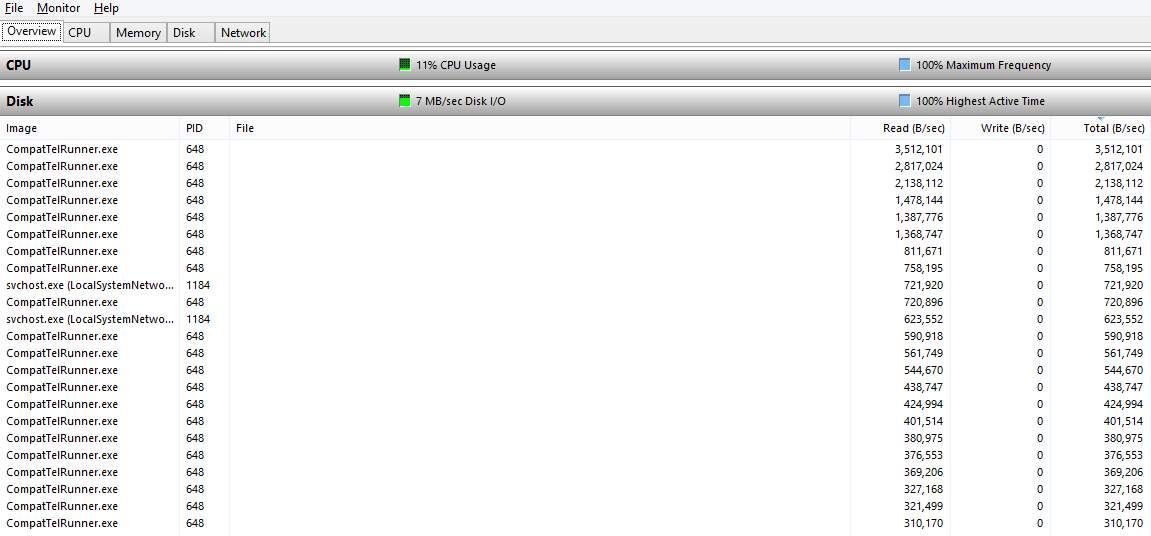
Samm 1: Keela ülesannete ajastaja kaudu
1) Vajutage klaviatuuril Windowsi võti ja R samal ajal, siis sisestage taskchd.msc ja tabas Sisenema .
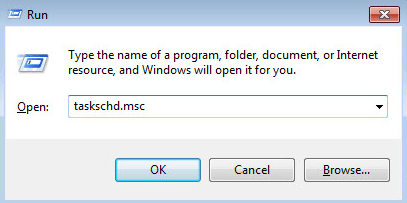
2) Laiendage paani paremal küljel: Ülesannete ajastaja kogu> Microsoft> Windows> Rakenduskogemus .
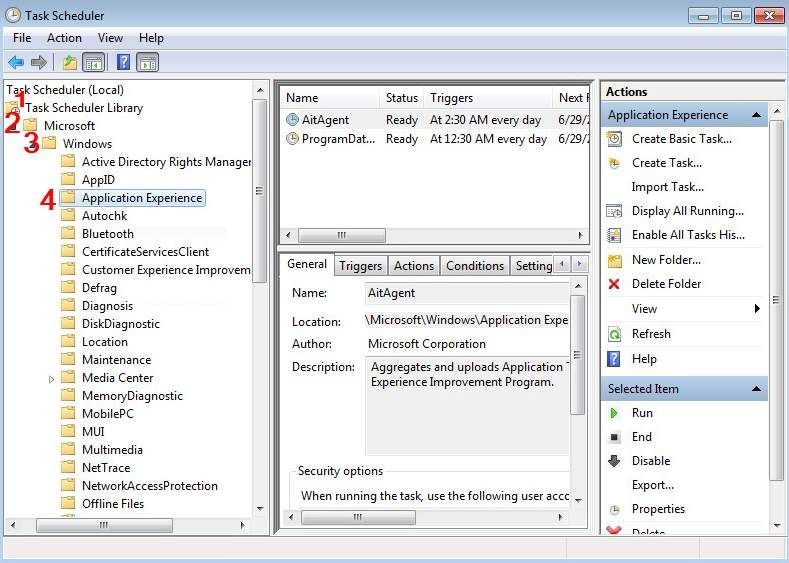
3) Paremklõpsake ülesandel koos nimega Microsofti ühilduvuse hindaja ja vali Keela .
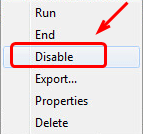
2. samm: kustutage administraatorina
1) Veenduge, et olete sisse logitud administraatorina.
2) Vajutage klaviatuuril Windowsi logo klahvi ja R samal ajal, siis sisestage C: Windows System32 ja tabas Sisenema .
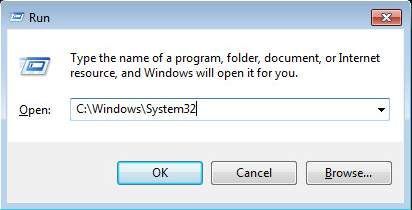
3) Leidke selles kaustas CompatTelRunner.exe kausta. Paremklõpsake seda ja valige Atribuudid .
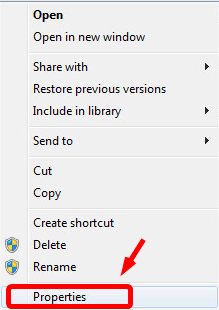
4) Mine Turvalisus ja valige seejärel Täpsem nuppu.
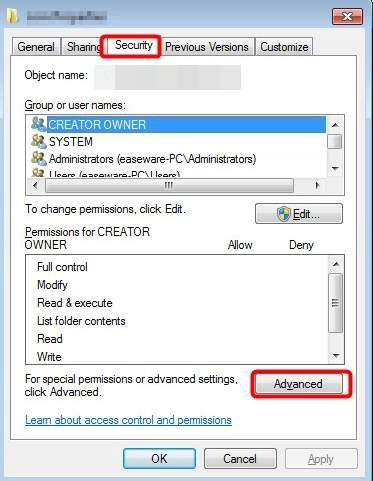
5) Mine Omanik seejärel valige Muuda nuppu.
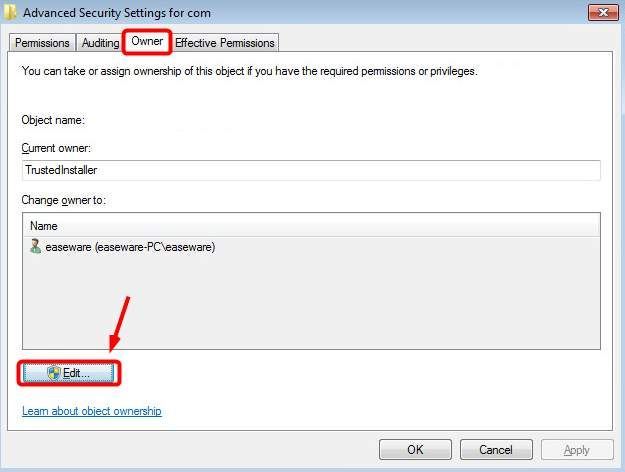
6) Teil on võimalik valida kui Administraatorid . Seejärel klõpsake nuppu Rakenda ja Okei muudatuse salvestamiseks.

Näete järgmist teadet. Sulgege kõigepealt kõik omadused aknad ja vajutage Okei edasi liikuma.
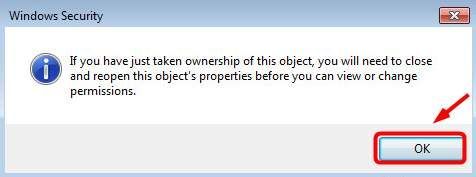
7) Paremklõps Compatlrunner.exe ja vali Atribuudid uuesti. Ja ka minna Turvalisus ja klõpsake nuppu Täpsem nuppu.
8) Valige seekord Load vahekaardil, valige loendist kasutatav konto ja klõpsake nuppu Muuda .
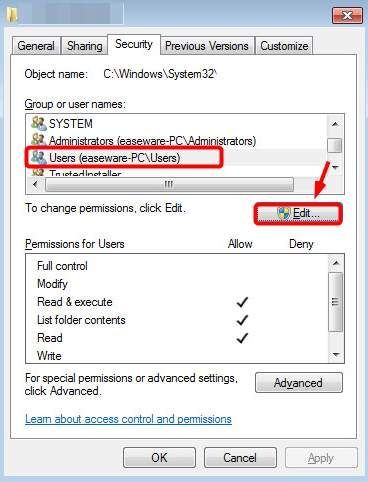
9) Valige kasutatav kasutajakonto ja klõpsake nuppu Lubama kasti jaoks Täielik kontroll . Siis lüüa Okei muudatuse salvestamiseks.
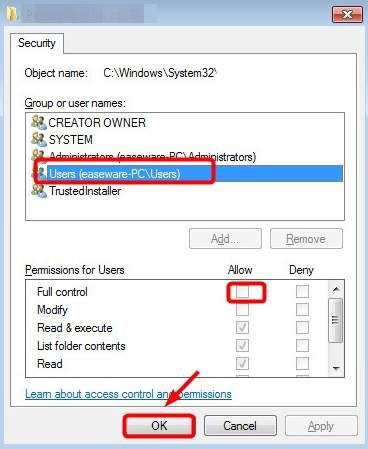
10) Nüüd saate selle kustutada CompatTelRunner.exe faili enam ilma takistusteta.
3. samm: desinstallige KB2952664
Nagu eespool mainitud, kui te ei kavatse oma praegust Windowsi operatsioonisüsteemi Windows 10-le uuendada, võite selle keelata või kustutadaCompatTelRunner.exe fail oma süsteemist. Alternatiivina võite valida ka Windowsi värskenduse KB2976978 desinstallimise.
1) Vajutage klaviatuuril Windowsi võti , seejärel tippige cmd otsingukasti ja paremklõpsake cmd ja vali Käivita administraatorina .
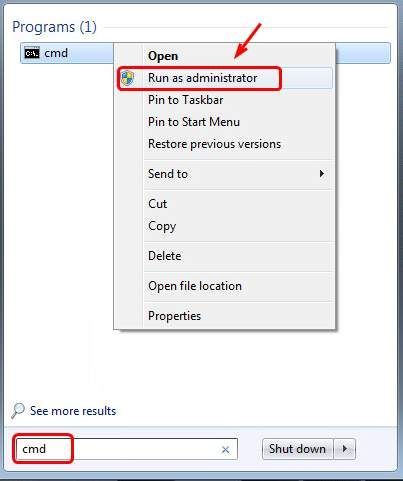
Viipatud aknas vajutage Jah jätkama.
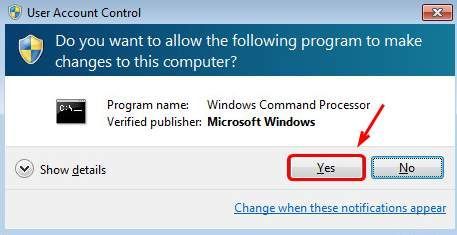
2) Kopeerige ja kleepige käsuviiba aknas järgmine käsk ja vajutage sisestusklahvi.
dism / online / get-paketid | findstr KB2952664
See loetleb värskenduse installitud versiooni.
3) Seejärel kopeerige ja kleepige järgmine käsk:
dism / online / remove-package /PackageName:Package_for_KB2952664~31bf3856ad364e35~amd64~~6.1.1.3
4) Selle kinnitamiseks, et kõik on kadunud, sisestage järgmine käsk:
Get-HotFix -id KB2952664
Kui näete kiirparanduse viga ei leia, kustutatakse see värskendus arvutist täielikult.
Viimane variant:
Kui teie arvuti töötab endiselt mitte nii kiiresti kui peaks, proovige värskendada oma seadmega draivereid Juhi lihtne . See on automaatne draiveri värskendaja, mis värskendab kõiki arvutisse vajalikke seadme draivereid vaid mõne minutiga. Kogu protsessi jooksul peate lihtsalt kaks korda klõpsama!
The pro versioon ja tasuta versioon on võrdselt võimelised õigete draiverite leidmisel ja allalaadimisel. Pro versiooni abil saate värskendada kõiki draivereid korraga ja saada abi meie kvalifitseeritud tehnikutelt teie juhi probleemide lahendamisel.
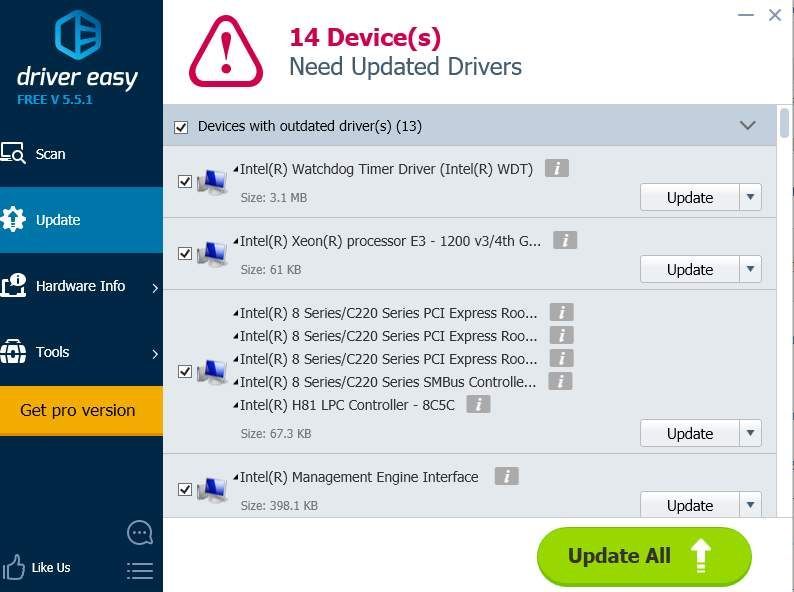
Enam pole vaja oodata, tegutsege kohe ja laske oma arvutil uuesti kiiresti töötada!






